Niska memorija na Windows 10 PC? Koristite besplatnu memoriju za Windows 10
"Instalirao sam Windows 10, ali je dobio veliku količinu RAM-a.
"Igranje igara na mom računalu koristi gotovo sva 4 GB korištenja na Windows 10!"
Niska memorija na vašem Windows 10, također nazvana prekomjerna upotreba memorije, ili curenje memorije, obično se događa kada vam ponestane RAM-a i postanu nisko na virtualnoj memoriji.
Kada vaše računalo sa sustavom Windows 10 nema dovoljno memorije, vaš program i sustav reagirat će polako i kasnije se čak i zamrznuti ili srušiti. Zato trebate besplatno čišćenje memorije za Windows 10 hitno. Na ovoj stranici usredotočit ćemo se na najbolji slobodni optimizator memorije ikada i pokazati vam kako osloboditi više memorije na Windows 10 PC.
- Dio 1: RAM Memory Cleaner i Optimizer: Popravite velike količine memorije u sustavu Windows 10
- Dio 2: Povećajte memoriju sustava Windows 10 instalirajte više RAM-a
Dio 1: RAM Memory Cleaner i Optimizer: Popravite velike količine memorije u sustavu Windows 10
Vaše računalo neće trpjeti dovoljno memorije kada ga pokrenetemože podržati više programa od RAM-a na računalu. Tenorshare Windows Care Genius, alat za optimizaciju slobodne memorije, omogućuje vam praćenje memorije na Windows 10 i brzo zatvaranje programa koji prekomjerno koriste memoriju.
Provjerite i zatvorite beskorisni program Running Background
Nakon instaliranja alata za čišćenje slobodne memorije,otvorite ga na računalu sa sustavom Windows 10. Idite na Nadzor sustava> Monitor procesa. Ovdje možete pronaći sve programe koji se izvode na računalu i provjeriti one koji koriste previše memorije. Označite proces i kliknite Završi proces da biste ga zaustavili. To će pomoći u oslobađanju memorije koju zauzimaju beskorisne aplikacije.

Onemogući programe koji se pokreću pri pokretanju
Također biste trebali onemogućiti što je moguće više programa koji se pokreću pri pokretanju sustava Windows 10, što će uštedjeti mnogo korištenja CPU memorije.
U sustavu Windows Care Genius odaberite "System Tuneup">"Upravitelj pokretanja". Tada možete isključiti željene stavke u Startup, Services. To pruža određeno poboljšanje performansi. U nekim slučajevima može smanjiti vrijeme učitavanja za do 75%
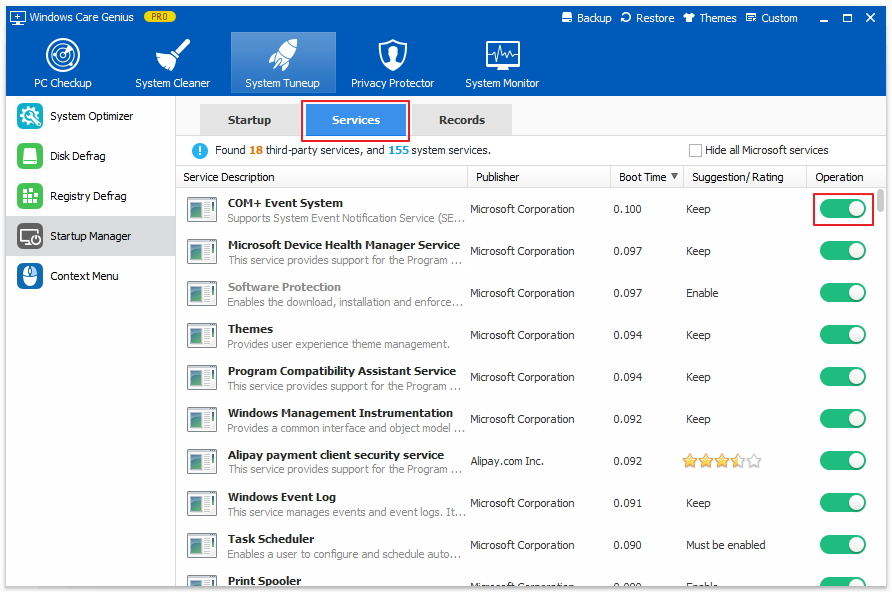
S 2 koraka koje pruža optimizator memorije za Windows 10, možete očistiti svoju memoriju, što čini aplikaciju bržom i boljom.
Dio 2: Povećajte memoriju sustava Windows 10 instalirajte više RAM-a
Ako zatvaranje aplikacija i onemogućavanje pokretanja programa nije dovoljno za oslobađanje više memorije, možete dodati i više RAM-a na računalo.
1.Otkrijte koliko RAM-a ima vaše računalo.
2.Determine koliko RAM-a vam je potrebno.
3.Identify koju vrstu RAM-a vaše računalo koristi.
4.Start instalirati više RAM-a.









